
电脑屏幕分辨率将直接影响用户的使用感受,因此不少用户都会去调整分辨率来达到更好的观看体验。但是有些win10用户发现自己的屏幕分辨率锁死在1024×768,这种情况应该怎么调节呢?大家先打开显示设置面板,然后找到适配器的属性窗口打开,在其中找到驱动程序项,并选择更新驱动程序就可以了。
win10分辨率锁死1024×768怎么办:
1、先“右击”你的桌面中的空白位置,出现如图的菜单栏,点击“显示设置”即可。
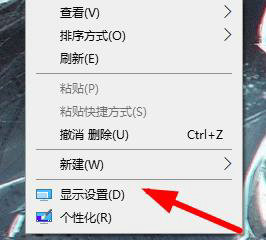
2、接下来在你的显示设置页面中找到“高级显示设置”。
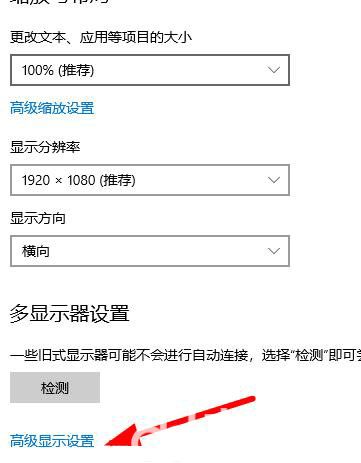
3、打开“高级显示设置”后去找到“XX的显示适配器属性”,如图所示。
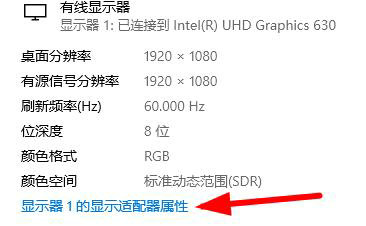
4、接着在打开的页面中找到“属性”按钮。
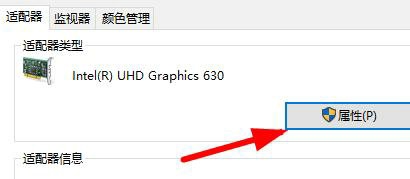
5、在页面的顶部中选择“驱动程序”,进行点击操作即可。
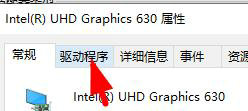
6、选择“更新驱动程序”后选择“自动搜索驱动程序”,等待安装完成即可。
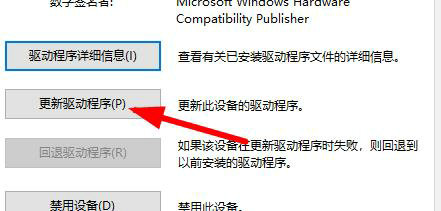
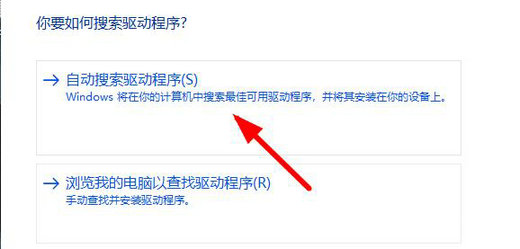
7、驱动更新完成后“重启”你的电脑,重启后就可以恢复正常使用。
上述就是关于win10分辨率锁死1024×768解决方式,你在使用上述方法之前需要确保你的系统是激活的状态,赶紧去试试看吧。

在原神游戏中,终末嗟叹之诗也是五星的弓系角色,它可以提升角色的基础攻击力和元素充能效率,能力还是不错的,有玩家对于这个武器还不是很了解,接下来小编为大家带来了详细

在原神游戏中,四风原典是五星法器,这个法器可以增加角色的基础攻击力以及暴击率,而且还可以提高移动速度,有玩家对于这个武器还不是很了解,接下来小编为大家带来了详细介

放置江湖中,玩家人物等级大于300,前往扬州“通泗门”处寻找尤三完成引导任务,即开启家园系统玩法,家园分为简屋、秀筑、豪宅、特殊豪宅。玩家可以对对房屋内的房间进行改造,不同房形之间可以进行扩建。

京城丐帮找郭靖入队后,客栈触发黄蓉事件后,触发假药事件,有灵巧要求选择相信孩子,剩下跟着剧情走。

全部可通过活动免费获取。支持超过3件圣痕成套,任意不同位置的2件或3件圣痕均可触发套装技能效果。全新图鉴分类开放,集齐整套可得纪念奖励!

在原神游戏中,终末嗟叹之诗也是五星的弓系角色,它可以提升角色的基础攻击力和元素充能效率,能力还是不错的,有玩家对于这个武器还不是很了解,接下来小编为大家带来了详细

在原神游戏中,四风原典是五星法器,这个法器可以增加角色的基础攻击力以及暴击率,而且还可以提高移动速度,有玩家对于这个武器还不是很了解,接下来小编为大家带来了详细介

放置江湖中,玩家人物等级大于300,前往扬州“通泗门”处寻找尤三完成引导任务,即开启家园系统玩法,家园分为简屋、秀筑、豪宅、特殊豪宅。玩家可以对对房屋内的房间进行改造,不同房形之间可以进行扩建。

京城丐帮找郭靖入队后,客栈触发黄蓉事件后,触发假药事件,有灵巧要求选择相信孩子,剩下跟着剧情走。

全部可通过活动免费获取。支持超过3件圣痕成套,任意不同位置的2件或3件圣痕均可触发套装技能效果。全新图鉴分类开放,集齐整套可得纪念奖励!